OpenVPN的工作原理
在Linux2.4版本以上,操作系统支持一个名为tun的设备,tun设备的驱动程序中包含两个部分,一部分是字符设备驱动,一部分是网卡驱动。网卡的驱动把从TCP/IP协议栈收到的数据包结构skb放于tun设备的读取队列,用户进程通过调用字符设备接口read获得完整的IP数据包,字符驱动read函数的功能是从设备的读取队列读取数据,将核心态的skb传递给用户;反过来字符驱动write函数给用户提供了把用户态的数据写入核心态的接口,write函数把用户数据写入核心空间并穿入TCP/IP协议栈。该设备既能以字符设备的方式被读写,作为系统的虚拟网卡,也具有和物理网卡相同的特点:能够配置IP地址和路由。对虚拟网卡的使用是OpenVPN实现其SSL VPN功能的关键。
OpenVPN服务器一般需要配置一个虚拟IP地址池和一个自用的静态虚拟IP地址(静态地址和地址池必须在同一个子网中),然后为每一个成功建立SSL连接的客户端动态分配一个虚拟IP地址池中未分配的地址。这样,物理网络中的客户端和OpenVPN服务器就连接成一个虚拟网络上的星型结构局域网,OpenVPN服务器成为每个客户端在虚拟网络上的网关。OpenVPN服务器同时提供对客户端虚拟网卡的路由管理。当客户端对OpenVPN服务器后端的应用服务器的任何访问时,数据包都会经过路由流经虚拟网卡,OpenVPN程序在虚拟网卡上截获数据IP报文,然后使用SSL协议将这些IP报文封装起来,再经过物理网卡发送出去。OpenVPN的服务器和客户端在虚拟网卡之上建立起一个虚拟的局域网络,这个虚拟的局域网对系统的用户来说是透明的。
OpenVPN的服务器和客户端支持tcp和udp两种连接方式,只需在服务端和客户端预先定义好使用的连接方式(tcp或udp)和端口号,客户端和服务端在这个连接的基础上进行SSL握手。连接过程包括SSL的握手以及虚拟网络上的管理信息,OpenVPN将虚拟网上的网段、地址、路由发送给客户端。连接成功后,客户端和服务端建立起SSL安全连接,客户端和服务端的数据都流入虚拟网卡做SSL的处理,再在tcp或udp的连接上从物理网卡发送出去
环境说明
192.168.0.10外网 10.4.82.10 内网
系统环境
[root@vpn ~]# cat /etc/redhat-release
CentOS Linux release 7.7.1908 (Core)
[root@vpn ~]# uname -r
3.10.0-1062.9.1.el7.x86_64
网卡为双网卡
[root@vpn ~]# ifconfig
eth0: flags=4163<UP,BROADCAST,RUNNING,MULTICAST> mtu 1500
inet 192.168.0.11 netmask 255.255.255.0 broadcast 192.168.0.255
inet6 fe80::6b5a:9ab8:1bb:5f8d prefixlen 64 scopeid 0x20
ether 00:0c:29:32:b2:36 txqueuelen 1000 (Ethernet)
RX packets 15104 bytes 16993218 (16.2 MiB)
RX errors 0 dropped 0 overruns 0 frame 0
TX packets 8661 bytes 889872 (869.0 KiB)
TX errors 0 dropped 0 overruns 0 carrier 0 collisions 0
eth1: flags=4163<UP,BROADCAST,RUNNING,MULTICAST> mtu 1500
inet 10.4.82.11 netmask 255.255.255.0 broadcast 10.4.82.255
inet6 fe80::20c:29ff:fe32:b240 prefixlen 64 scopeid 0x20
ether 00:0c:29:32:b2:40 txqueuelen 1000 (Ethernet)
RX packets 202 bytes 18735 (18.2 KiB)
RX errors 0 dropped 0 overruns 0 frame 0
TX packets 8 bytes 656 (656.0 B)
TX errors 0 dropped 0 overruns 0 carrier 0 collisions 0
首先我们先使用easy-rsa制作openVPN证书
下载并解压easy-rsa软件包
mkdir /data/tools -p
wget -P /data/tools http://down.i4t.com/easy-rsa.zip
unzip -d /usr/local /data/tools/easy-rsa.zip
在开始制作CA证书之前,我们还需要编辑vars文件,修改如下相关选项
cd /usr/local/easy-rsa-old-master/easy-rsa/2.0/
vim vars
export KEY_COUNTRY="cn"
export KEY_PROVINCE="BJ"
export KEY_CITY="BJ"
export KEY_ORG="abcdocker"
export KEY_EMAIL="cyh@i4t.com"
export KEY_CN=abc
export KEY_NAME=abc
export KEY_OU=abc
#行数大约67行开始,主要是修改默认的注册信息,比如注册公司、公司名称、部门、国家城市等
注意:以上内容,我们也可以使用系统默认的,也就是说不进行修改也是可以使用的
然后使用使环境变量生效
#初始化环境边看
source vars
./clean-all
#注意:执行clean-all命令会在当前目录下创建一个名词为keys的目录
接下来开始正式制作CA证书,命令如下
./build-ca
# 生成根证书ca.crt和根密钥ca.key
#因为在vars中填写了证书的基本信息,所以这里一路回车即可
这时我们可以查看keys目录,已经帮我们生成ca.crt和ca.key两个文件,其中ca.crt就是我们的证书文件
[root@abc01 2.0]# ls keys
ca.crt ca.key index.txt serial
制作Server端证书
为服务端生成证书和密钥
#一直回车,2个Y
[root@abc01 2.0]# ./build-key-server server
....
An optional company name []:
Using configuration from /usr/local/easy-rsa-old-master/easy-rsa/2.0/openssl-1.0.0.cnf
Check that the request matches the signature
Signature ok
The Subject's Distinguished Name is as follows
countryName :PRINTABLE:'cn'
stateOrProvinceName :PRINTABLE:'BJ'
localityName :PRINTABLE:'BJ'
organizationName :PRINTABLE:'abcdocker'
organizationalUnitName:PRINTABLE:'abc'
commonName :PRINTABLE:'abc'
name :PRINTABLE:'abc'
emailAddress :IA5STRING:'cyh@i4t.com'
Certificate is to be certified until Jan 31 14:01:35 2030 GMT (3650 days)
Sign the certificate? [y/n]:y
1 out of 1 certificate requests certified, commit? [y/n]y
Write out database with 1 new entries
Data Base Updated
#这里的server就是我们server端的证书
查看新生成的证书
[root@abc01 2.0]# ls keys
01.pem abc.key index.txt serial
server.crt ca.crt index.txt.attr serial.old
server.csr ca.key index.txt.old
这里我们已经生成了server.crt、server.key、server.csr三个文件,其中server.crt和server.key两个文件是我们需要使用的
制作Client端证书
这里我们创建2个用户,分别为client1和client2
#每一个登陆的VPN客户端需要有一个证书,每个证书在同一时刻只能供一个客户端连接,下面建立2份
#为客户端生成证书和密钥(一路按回车,直到提示需要输入y/n时,输入y再按回车,一共两次)
./build-key client1
./build-key client2
每一个登陆的VPN客户端需要有一个证书,每个证书在同一时刻只可以一个客户端连接(可以修改配置文件)
现在为服务器生成加密交换时的Diffie-Hellman文件
./build-dh
# 创建迪菲·赫尔曼密钥,会生成dh2048.pem文件(生成过程比较慢,在此期间不要去中断它)
证书生成完毕
[root@abc01 2.0]# ll keys
total 84
-rw-r--r-- 1 root root 7997 Feb 3 09:01 01.pem
-rw-r--r-- 1 root root 7880 Feb 3 09:09 02.pem
-rw-r--r-- 1 root root 7997 Feb 3 09:01 abc.crt
-rw-r--r-- 1 root root 1765 Feb 3 09:01 abc.csr
-rw------- 1 root root 3272 Feb 3 09:01 abc.key
-rw-r--r-- 1 root root 2293 Feb 3 09:01 ca.crt
-rw------- 1 root root 3272 Feb 3 09:01 ca.key
-rw-r--r-- 1 root root 424 Feb 3 09:06 dh2048.pem
-rw-r--r-- 1 root root 211 Feb 3 09:09 index.txt
-rw-r--r-- 1 root root 21 Feb 3 09:09 index.txt.attr
-rw-r--r-- 1 root root 21 Feb 3 09:01 index.txt.attr.old
-rw-r--r-- 1 root root 105 Feb 3 09:01 index.txt.old
-rw-r--r-- 1 root root 3 Feb 3 09:09 serial
-rw-r--r-- 1 root root 3 Feb 3 09:01 serial.old
-rw-r--r-- 1 root root 7880 Feb 3 09:09 test.crt
-rw-r--r-- 1 root root 1765 Feb 3 09:09 test.csr
-rw------- 1 root root 3272 Feb 3 09:09 test.key
其中包含了一个test用户和abc用户的证书
其中只有*.crt和*.key文件是我们需要使用的
安装OpenVPN
安装vpn的方法有2种,一种是使用yum安装,另外一种是编译安装。这两个我们选择一个就可以
编译安装
#安装依赖包
curl -o /etc/yum.repos.d/CentOS-Base.repo http://mirrors.aliyun.com/repo/Centos-7.repo
wget -O /etc/yum.repos.d/epel.repo http://mirrors.aliyun.com/repo/epel-7.repo
yum makecache
yum install -y lzo lzo-devel openssl openssl-devel pam pam-devel net-tools git lz4-devel
#下载openVPN软件包
wget -P /data/tools http://down.i4t.com/openvpn-2.4.7.tar.gz
cd /data/tools
#安装openVPN
tar zxf openvpn-2.4.7.tar.gz
cd openvpn-2.4.7
./configure --prefix=/usr/local/openvpn-2.4.7
make
make install
# 创建软连接
ln -s /usr/local/openvpn-2.4.7 /usr/local/openvpn
yum安装
OpenVPN需要安装EPEL
curl -o /etc/yum.repos.d/epel.repo http://mirrors.aliyun.com/repo/epel-7.repo
yum clean all && yum makecache
yum 安装openVPN
yum install -y openvpn
配置OpenVPN服务端
我们需要创建openVPN文件目录和证书目录
# openVPN配置文件目录,yum安装默认存在
mkdir /etc/openvpn
#openvpn证书目录
mkdir /etc/openvpn/keys
生成tls-auth key并将其拷贝到证书目录中(防DDos攻击、UDP淹没等恶意攻击)
#编译安装执行此句
/usr/local/openvpn/sbin/openvpn --genkey --secret ta.key
# yum安装执行此句
openvpn --genkey --secret ta.key
#将本地的ta.key移动到openVPN证书目录
mv ./ta.key /etc/openvpn/keys/
将我们上面生成的CA证书和服务端证书拷贝到证书目录中
$ cp /usr/local/easy-rsa-old-master/easy-rsa/2.0/keys/{server.crt,server.key,ca.crt,dh2048.pem} /etc/openvpn/keys/
[root@k8s-01 ~]# ll /etc/openvpn/keys/
total 24
-rw-r--r-- 1 root root 2342 Feb 3 12:48 ca.crt
-rw-r--r-- 1 root root 424 Feb 3 12:48 dh2048.pem
-rw-r--r-- 1 root root 8089 Feb 3 12:48 server.crt
-rw------- 1 root root 3272 Feb 3 12:48 server.key
-rw------- 1 root root 636 Feb 3 12:47 ta.key
#abc和test为我们client端用户的证书
拷贝OpenVPN配置文件
# 编译安装
cp /data/tools/openvpn-2.4.7/sample/sample-config-files/server.conf /etc/openvpn/
# yum安装
cp /usr/share/doc/openvpn-2.4.7/sample/sample-config-files/server.conf /etc/openvpn/
接下来我们来配置服务端的配置文件
$ cat /etc/openvpn/server.conf
port 1194 #openVPN端口
proto tcp #tcp连接
dev tun #生成tun0虚拟网卡
ca keys/ca.crt #相关证书配置路径(可以修改为全路径/etc/openvpn/keys)
cert keys/server.crt
key keys/server.key # This file should be kept secret
dh keys/dh2048.pem
server 10.4.82.0 255.255.255.0 #默认虚拟局域网网段,不要和实际的局域网冲突就可以
ifconfig-pool-persist ipp.txt
push "route 10.4.82.0 255.255.255.0" #可以通过iptables进行路由的转发
push "route 172.17.88.0 255.255.255.0" #vpn机器内网
push "route 172.17.65.0 255.255.255.0" #目的网段内网
client-to-client #如果客户端都是用一个证书和密钥连接VPN,需要打开这个选项
duplicate-cn
keepalive 10 120
tls-auth keys/ta.key 0 # This file is secret
comp-lzo
persist-key
persist-tun
status openvpn-status.log #状态日志路径
log-append openvpn.log #运行日志
verb 3 #调试信息级别
#如果需要接入ldap,需要在server.conf下添加如下2行
plugin /usr/lib64/openvpn/plugin/lib/openvpn-auth-ldap.so "/etc/openvpn/auth/ldap.conf cn=%u"
client-cert-not-required
#如何环境和我相同,可以直接cp我的配置文件
开启内核路由转发功能
echo "net.ipv4.ip_forward = 1" >>/etc/sysctl.conf
sysctl -p
如果有iptables可以开启iptables策略
iptables -P FORWARD ACCEPT
iptables -I INPUT -p tcp --dport 1194 -m comment --comment "openvpn" -j ACCEPT
iptables -t nat -A POSTROUTING -s 10.4.82.0/24 -j MASQUERADE
启动openvpn服务
$ cd /etc/openvpn/
$ /usr/local/openvpn/sbin/openvpn --daemon --config /etc/openvpn/server.conf
检查服务
$ netstat -lntup|grep 1194
tcp 0 0 0.0.0.0:1194 0.0.0.0:* LISTEN 48091/openvpn
设置开机启动
echo "/usr/local/openvpn/sbin/openvpn --daemon --config /etc/openvpn/server.conf > /dev/null 2>&1 &" >> /etc/rc.local
客户端连接测试
无论我们是在Windows还是Linux OS上Client端的配置,都需要将Client证书、CA证书以及Client配置文件下载下来
现在我们需要先配置一下client.conf
cp /data/tools/openvpn-2.4.7/sample/sample-config-files/client.conf /root/
#修改如下,并将client.conf修改为client.ovpn
$ cat /root/client.conf
client
dev tun
proto tcp
remote 192.168.0.10 1194 #openvpn服务器的外网IP和端口(可以写多个做到高可用)
resolv-retry infinite
nobind
persist-key
persist-tun
ca ca.crt
cert client1.crt #用户的证书
key client1.key
tls-auth ta.key 1
cipher AES-256-CBC
comp-lzo
verb 3
#比较重点的就是修改remote 地址,这里的地址为server
cert key,我们这里使用用户的证书,所以证书也应当修改为client1.crt和client1.key
tls-auth 因为使用加密协议,所以ta.key也需要下载下来
修改后缀并导出
[root@vpn ~]# mv client.conf client.ovpn
[root@vpn ~]# sz client.ovpn
#同时还需要导出几个证书
mv client.conf client.ovpn
sz /root/client.ovpn
sz /etc/openvpn/keys/ca.crt
sz /etc/openvpn/keys/ta.key
sz /usr/local/easy-rsa-old-master/easy-rsa/2.0/keys/client1.crt
sz /usr/local/easy-rsa-old-master/easy-rsa/2.0/keys/client1.key
添加用户
以后我们如果想添加用户只需要到cd /usr/local/easy-rsa-old-master/easy-rsa/2.0目录下执行./build-key 用户名,在将keys目录下生成的用户名.crt和key导出,修改一下client.ovpn的用户key名称即可
Windows
客户端需要证书如下
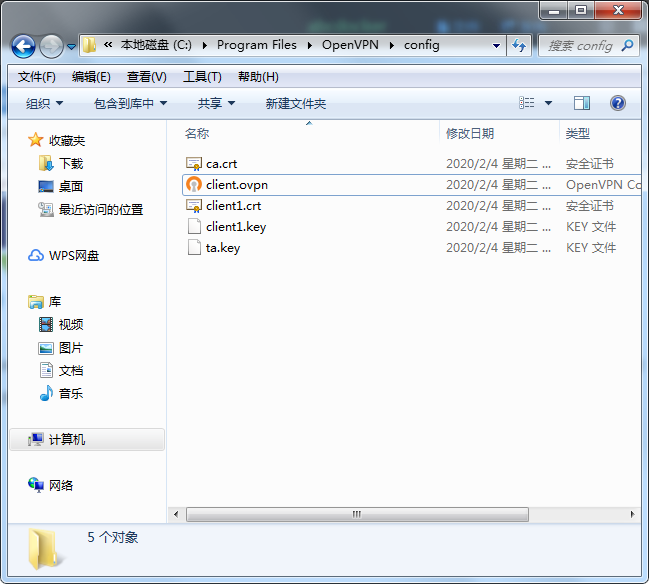
Windows客户端下载
http://down.i4t.com/openvpn-install-2.4.7-I606-Win10.exe
http://down.i4t.com/openvpn-install-2.4.7-I606-Win7.exe
打开浏览器即可下载
安装步骤,直接C盘就可以了,文件很小~
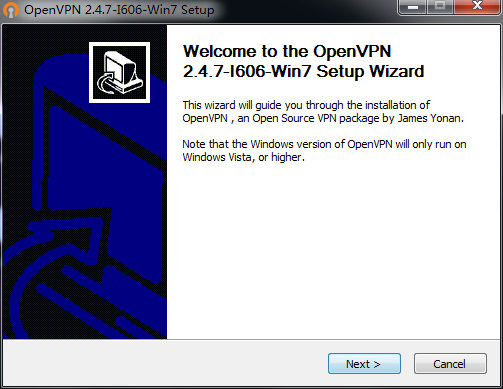
疯狂下一步即可
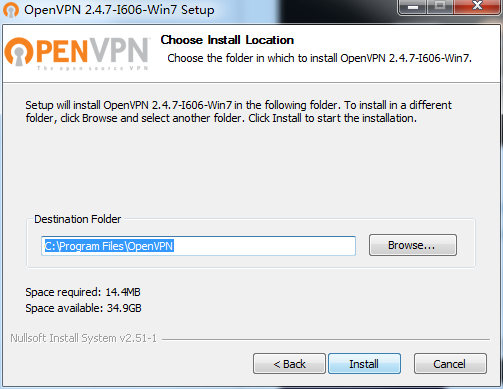
安装完成后
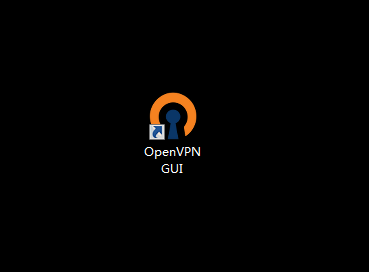
接下来我们需要替换一下证书
点击桌面的logo,右击属性
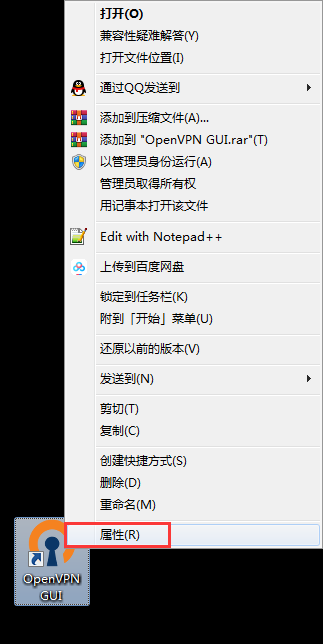
点击打开文件位置
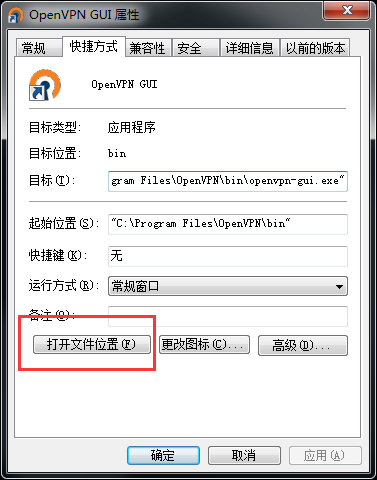
点击上方OpenVPN从新选择目录
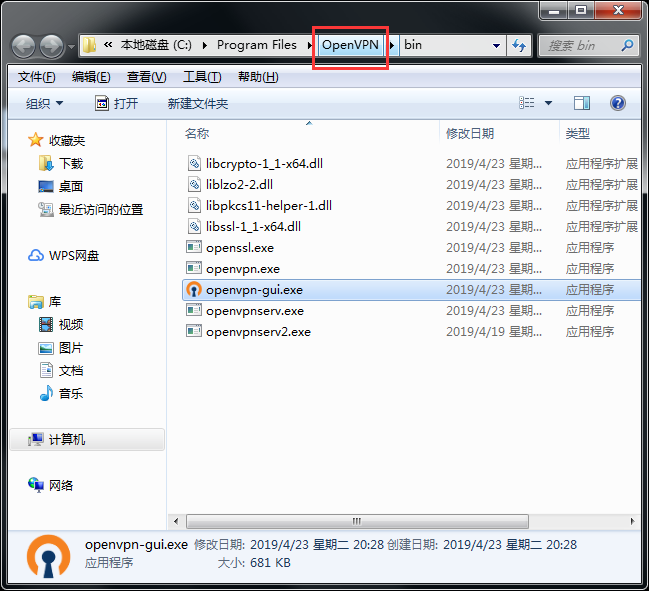
选择config目录
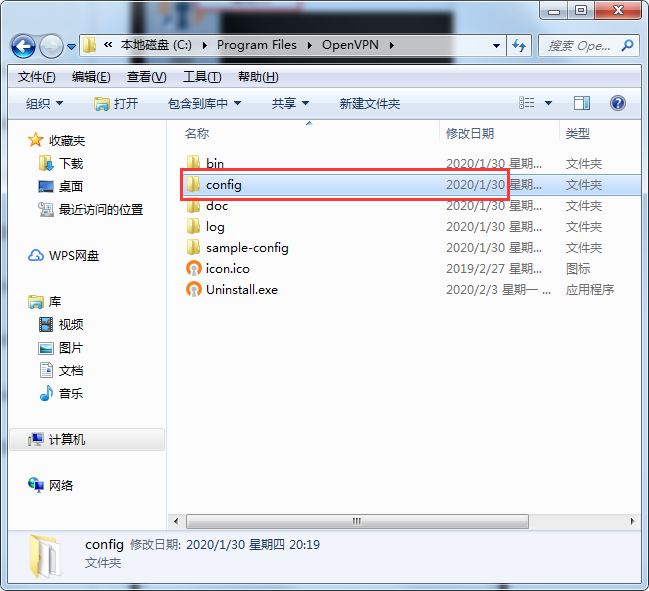
将config目录下文件全部删除
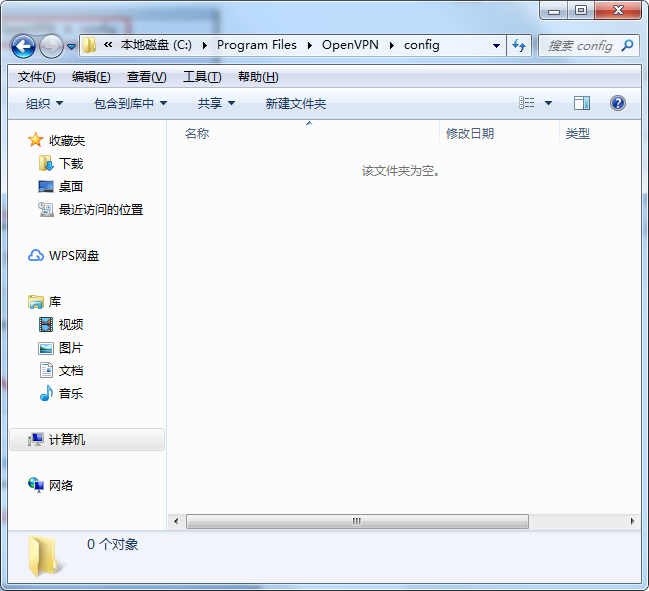
然后将我们导出的5个证书复制过去
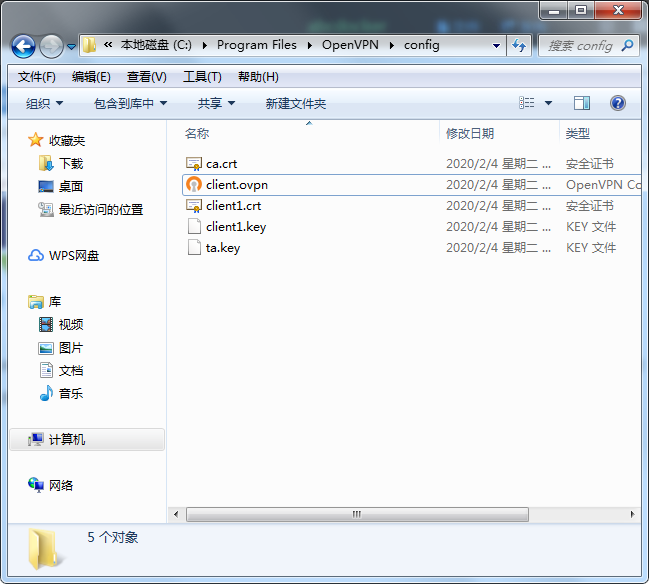
其中client1.*为client1用户的证书
现在我们进行启动openvpn客户端,进行连接
双击桌面OpenVPN
右击图标,选择连接
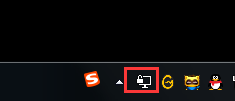
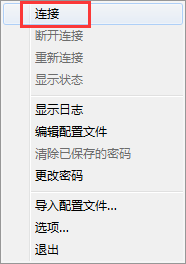
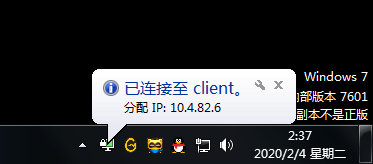
这里可以看到已经连接成功
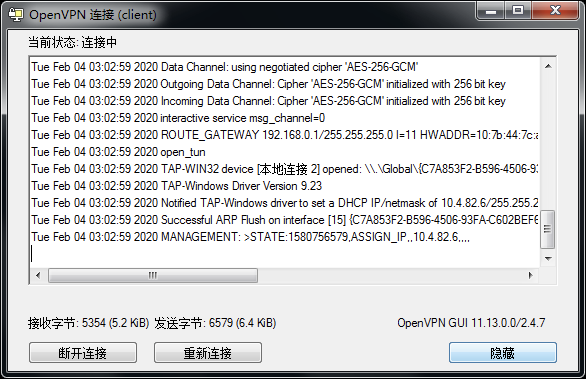
Mac
复制链接到浏览器,下载软件包
http://down.i4t.com/Tunnelblick_3.8.1_build_5400.dmg
我们直接点开client.ovpn就可以自动链接
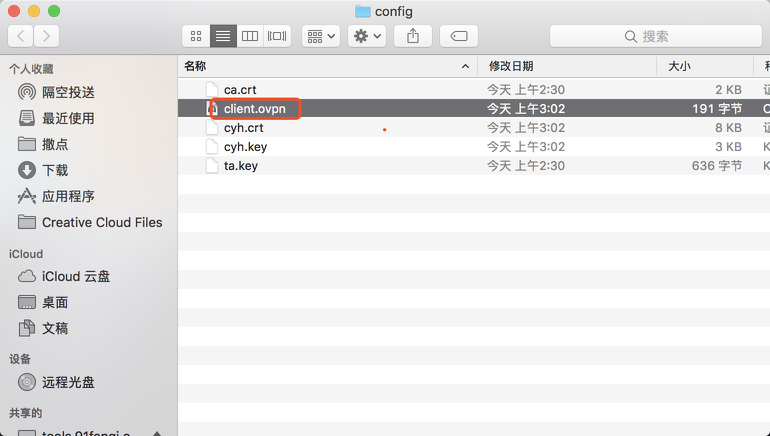

成功后会有下面的流量图
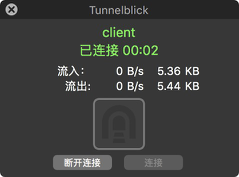
配置文件打开方式
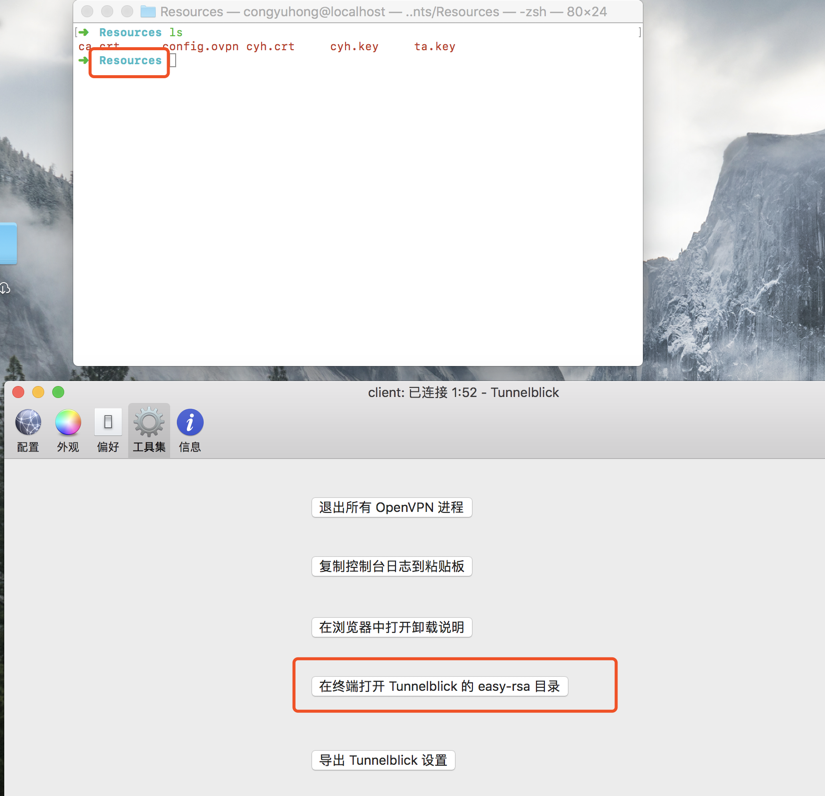
这时候网络已经通了
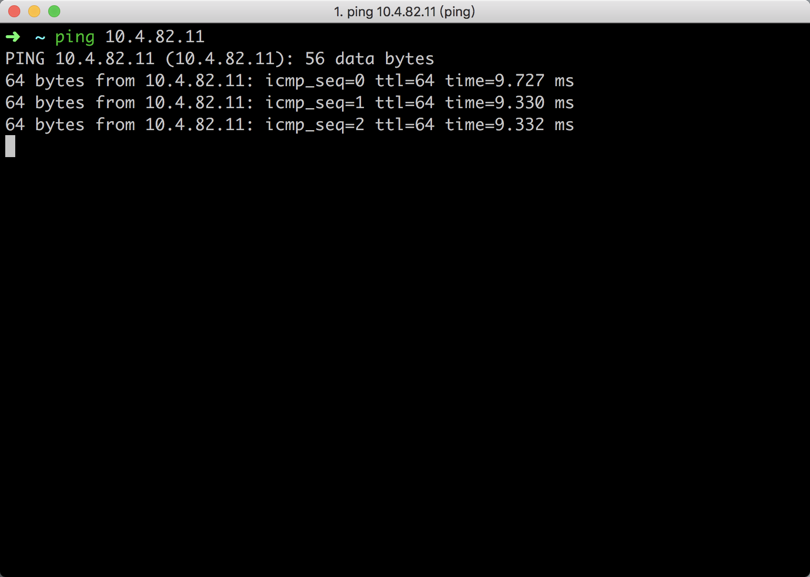
配置完成后,可能路由存在问题,可以尝试添加下面的iptables规则
iptables -t nat -A POSTROUTING -s 10.8.0.0/24 ! -d 10.8.0.0/24 -j SNAT --to 172.17.88.56
iptables -I INPUT -p tcp --dport 1194 -j ACCEPT
iptables -I FORWARD -s 10.8.0.0/24 -j ACCEPT
iptables -I FORWARD -m state --state RELATED,ESTABLISHED -j ACCEPT
iptables -t nat -D POSTROUTING -s 10.8.0.0/24 ! -d 10.8.0.0/24 -j SNAT --to 172.17.88.56
iptables -D INPUT -p tcp --dport 1194 -j ACCEPT
iptables -D FORWARD -s 10.8.0.0/24 -j ACCEPT
iptables -D FORWARD -m state --state RELATED,ESTABLISHED -j ACCEPT